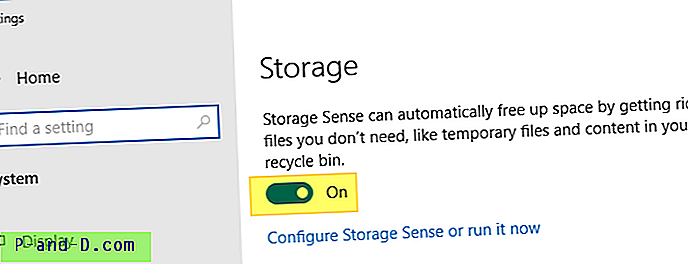Chrome Extension สำหรับ Android เป็นคำขอที่ต้องการมากที่สุดโดยผู้ที่ชื่นชอบเทคโนโลยีจำนวนมากนำมาซึ่งการสนับสนุน Add-on ยอดนิยมผ่านมือถือ คุณสามารถรับการสนับสนุนเสริมสำหรับ Kiwi Browser และ Yandex Google Chrome เป็นเบราว์เซอร์ที่ได้รับความนิยมมากที่สุดในโลกและ Chrome Web Store เป็นหนึ่งในส่วนขยายเบราว์เซอร์และยูทิลิตี้ที่ได้รับความนิยมมากที่สุด คุณจะพบการใช้งานส่วนขยายของ Chrome ในระดับสูงเมื่อมาถึงเบราว์เซอร์เดสก์ท็อป แต่ Google ไม่มีการสนับสนุนเพิ่มเติมดังกล่าวสำหรับ Chrome เว็บสโตร์สำหรับเบราว์เซอร์ Android และดูเหมือนว่าไม่มีแผนจาก Google ที่จะเปิดตัวการสนับสนุนดังกล่าวในอนาคต
แต่วันนี้ฉันจะบอกวิธีที่ง่ายและเชื่อถือได้ในการติดตั้ง Chrome Extensions บนเบราว์เซอร์ Android โดยไม่ต้องรูทหรือปรับแต่งใด ๆ ด้วยความช่วยเหลือของเบราว์เซอร์อื่นที่ยอมรับการติดตั้ง Add-on จาก Chrome Store เบราว์เซอร์อาจไม่รองรับส่วนขยายทั้งหมดของ Chrome ซึ่งมีความชัดเจนมากเนื่องจากลักษณะที่แตกต่างของเว็บเดสก์ท็อปและโทรศัพท์มือถือ
คุณสามารถใช้สองเบราว์เซอร์เพื่อเรียกใช้ส่วนขยายของ Chrome บน Android ด้วยความเสถียร;
- เบราว์เซอร์ Kiwi (แนะนำ)
- เบราว์เซอร์ Yandex
ดังนั้นด้านล่างเป็นขั้นตอนที่คุณสามารถติดตั้ง Chrome Web Extensions บน Android ของคุณและเพลิดเพลินไปกับประสบการณ์บนเว็บอย่างเต็มที่
ติดตั้ง Chrome Extension บนเบราว์เซอร์ Android
นี่คือขั้นตอนง่าย ๆ ในการดาวน์โหลดและติดตั้งส่วนขยายของ Chrome บนเบราว์เซอร์ Android
ขั้นตอน 1. ดาวน์โหลดและติดตั้ง Yandex Browser จาก Google Play Store

เบราว์เซอร์ Yandex
ขั้นตอนที่ 2 เปิด chrome.google.com/webstore ในช่อง URL
ขั้นตอนที่ 3 ค้นหาส่วนขยายของ Chrome ที่คุณต้องการแล้วกดปุ่ม“ เพิ่มลงใน Chrome”
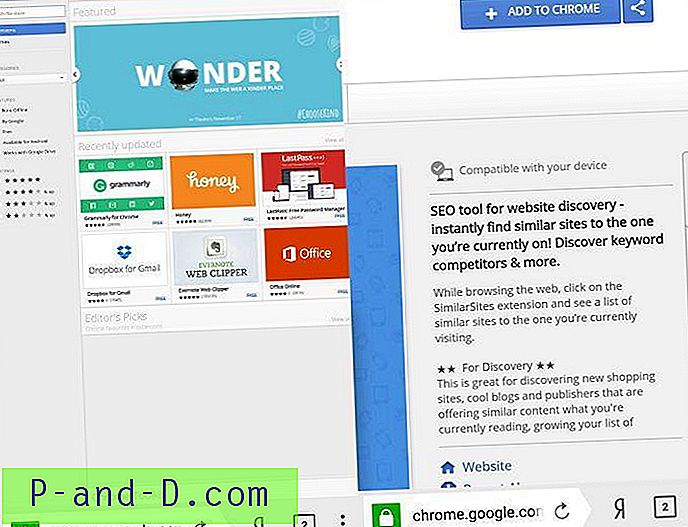
Chrome Store ใน Yandex Browser
ขั้นตอน 4. เบราว์เซอร์จะดาวน์โหลดส่วนขยายและเพิ่มลงในเบราว์เซอร์ Yandex ของคุณ
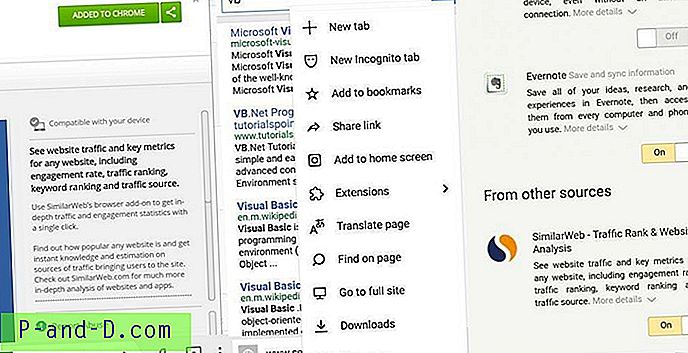
การติดตั้งส่วนขยายของ Chrome ใน Yandex Browser
คุณสามารถตรวจสอบส่วนขยายภายใต้การตั้งค่าของเบราว์เซอร์
ติดตั้งส่วนขยายของ Chrome โดยใช้เบราว์เซอร์ Kiwi
แอปมีอินเทอร์เฟซเป็นอย่างมากเช่นเบราว์เซอร์ Chrome พร้อม Ad Blocking และ Night Mode ต้องขอบคุณโครงการ Open Source Chromium ของ Google ที่ปล่อยโค้ดต้นฉบับของ Chrome เพื่อให้นักพัฒนาสามารถเล่นได้ นักพัฒนาซอฟต์แวร์อิสระหลายคนใช้รหัสนี้และพัฒนาโปรแกรมสืบค้นข้อมูล และหนึ่งในโปรแกรมรวบรวมข้อมูลเช่นกีวี The Kiwi เป็นเบราว์เซอร์ที่ทำงานบน Chrome ซึ่งทำงานบน Blink Engine และ Webkit ของ Google ดังนั้นคุณสามารถคาดหวังความเร็วและการโหลดหน้าเดียวกันได้ นอกจากนี้ยังรองรับ Chrome Web Extensions
นี่คือขั้นตอนง่าย ๆ ในการติดตั้งส่วนขยาย Chrome ใน Kiwi Chrome Browser สำหรับ Android
1. ดาวน์โหลด Kiwi Browser จาก Google Play Store
2. เปิด Kiwi Browser และป้อน chrome: // extensions ในแถบที่อยู่
3. เปิดใช้งานโหมดผู้พัฒนา (หากไม่ปรากฏขึ้นคุณอาจต้องโหลดแท็บใหม่อีกครั้ง)
4. ไปที่ chrome.google.com/webstore ในโหมดเดสก์ท็อป
5. มองหาส่วนขยายที่คุณต้องการและติดตั้ง ทำ!
จะติดตั้ง Chrome เสริมบน Android โดยใช้ Kiwi Chrome Browser ได้อย่างไร?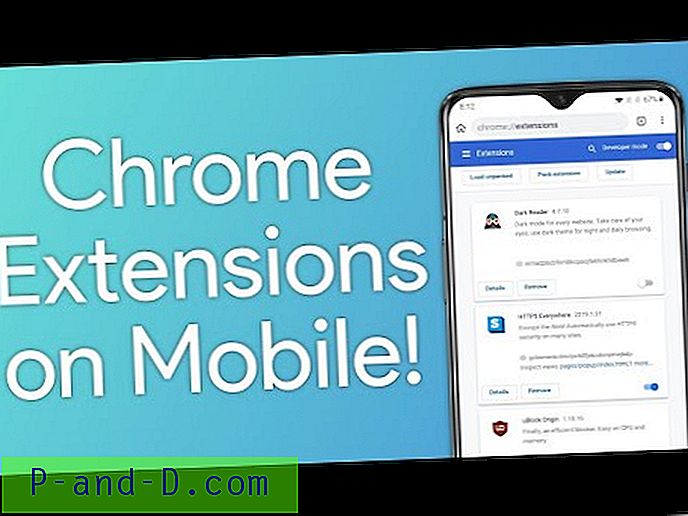
ดูวิดีโอนี้บน YouTube
สมัครสมาชิกบน YouTube
ตัวอย่างการสาธิต Kiwi Chrome Extension โดยใช้ Ghostery
1. เปิด Chrome Web Store บนเบราว์เซอร์ Kiwi
2. ค้นหา Ghostery
3. เพิ่ม Ghostery ปลั๊กอินจะถูกเพิ่มคุณอาจเห็นข้อความแสดงข้อผิดพลาดเพียงแค่เพิกเฉย
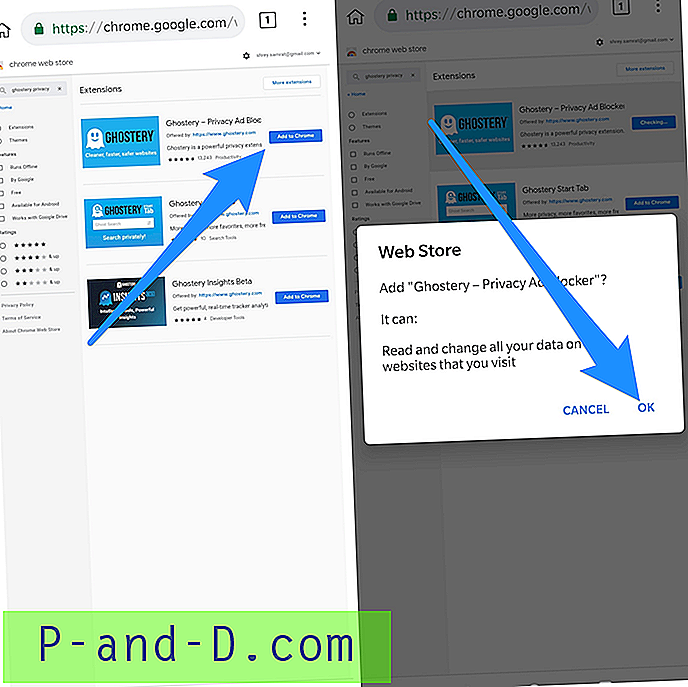
4. เมื่อเพิ่มส่วนขยายแท็บใหม่พร้อมรายละเอียดส่วนขยายจะเปิดขึ้น
5. ส่วนขยายถูกเพิ่มเข้าไปในเบราว์เซอร์ Kiwi ของคุณและ Ghostery จะทำงานของมัน
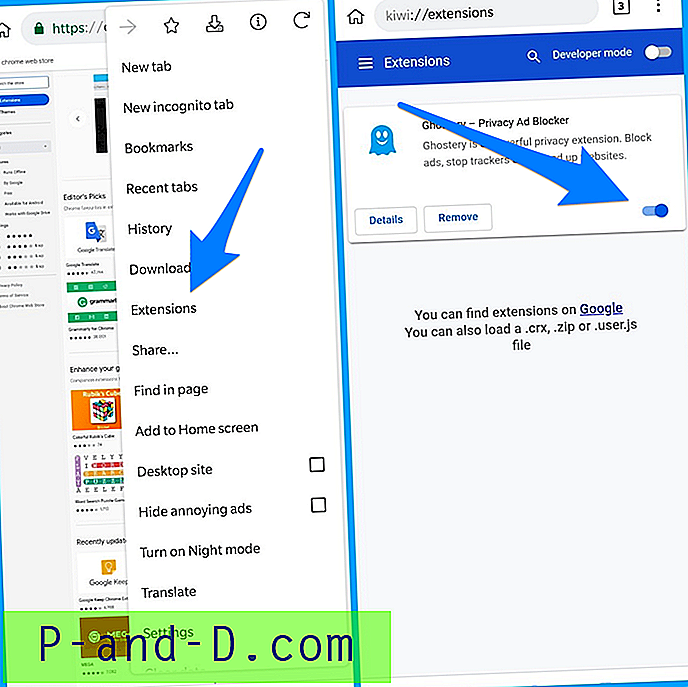
ส่วนขยายเช่น Stylus, YouTube Dark Theme, Bypass Paywall และแม้แต่ uBlock ก็ยังทำงานได้ คุณอาจติดตั้งสคริปต์จาก TamperMonkey / ViolentMonkey มันเป็นโครเมียมเบราว์เซอร์ที่สองซึ่งรองรับส่วนขยายสำหรับ Android หลังจาก Yandex
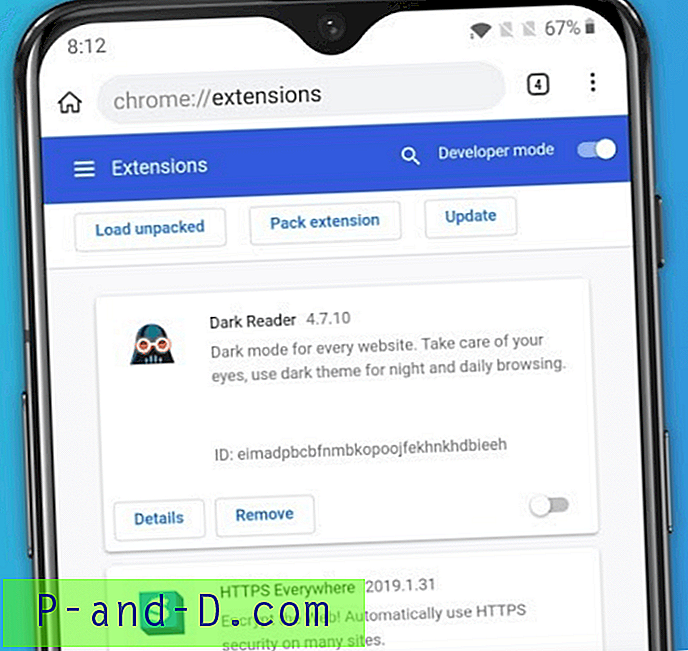
ถ้าเบราว์เซอร์ไม่รองรับส่วนขยายใด ๆ
ตามที่กล่าวไว้ข้างต้นส่วนขยายบางอย่างอาจมีข้อ จำกัด เนื่องจากข้อ จำกัด ของเว็บสมาร์ทโฟน หากเบราว์เซอร์ไม่รองรับส่วนขยายฉันแนะนำให้คุณดาวน์โหลดส่วนขยายอื่นใดที่มีลักษณะเดียวกัน
Yandex Browser ยังมีส่วนเสริมปลั๊กอินของตัวเองในกรณีที่ส่วนขยาย Chrome Web Store ไม่รองรับเบราว์เซอร์ เบราว์เซอร์ Kiwi ใหม่เป็น Chromium Browser ที่สมบูรณ์แบบสำหรับ Android ที่รองรับส่วนขยายเพิ่มเติมที่มีความเข้ากันได้กับมือถือ
ส่วนขยายของ Chrome เป็นแหล่งที่มาของยูทิลิตี้ที่มีอยู่สำหรับผู้ใช้ซึ่งสามารถทำให้การทำงานเป็นเรื่องง่ายมากส่วนขยายของ Chrome สามารถติดตั้งบน Mozilla Firefox ได้และขั้นตอนต่างๆ
ทำไมต้องใช้ Kiwi Chrome Browser?
The Kiwi เป็นเบราว์เซอร์ที่ทำงานบน Chrome ซึ่งทำงานบน Blink Engine และ Webkit ของ Google ดังนั้นคุณสามารถคาดหวังความเร็วและการโหลดหน้าเดียวกันได้ นอกเหนือจากความเร็วเบราว์เซอร์ยังมีอินเทอร์เฟซเหมือนกับเบราว์เซอร์ Chrome ที่มี Ad Blocking และ Night Mode และด้วยการสนับสนุนส่วนขยายของ Chrome สำหรับ Android จึงกลายเป็นเบราว์เซอร์ Chrome ที่สมบูรณ์
นี่คือส่วนขยายของ Chrome ที่รองรับ Kiwi และ Yandex Browser - web.chrome.com/feature/android
คุณสมบัติของ Kiwi Chrome Browser
- สร้างด้วยรหัส Google Chromium
- การสนับสนุนส่วนขยายของ Chrome
- มีคุณสมบัติหลักและส่วนต่อประสานเป็น Chrome Browser
- การบล็อกโฆษณาแบบ Inbuilt และโหมดกลางคืน
- Data Saver และอีกมากมาย
ทำไมต้อง Yandex Browser?
Y andex Browser เป็นหนึ่งในเว็บเบราว์เซอร์ยอดนิยมบน Android ที่มีการดาวน์โหลดมากกว่า 50 ล้าน ครั้ง เป็นเว็บเบราว์เซอร์ฟรีแวร์ที่พัฒนาโดย บริษัท Yandex เว็บค้นหาของรัสเซียที่ใช้เครื่องมือเว็บเบราว์เซอร์ของ Blink ของ Google และเป็นไปตามโครงการโอเพนซอร์สของ Chromium
เบราว์เซอร์ตรวจสอบความปลอดภัย WebPage ด้วยระบบความปลอดภัย Yandex และตรวจสอบไฟล์ที่ดาวน์โหลดด้วย Kaspersky anti-virus เบราว์เซอร์ยังใช้เทคโนโลยี Turbo ของ Opera Software เพื่อเพิ่มความเร็วในการท่องเว็บในการเชื่อมต่อที่ช้า
ยานเดกซ์มีโหมดเทอร์โบในกรณีที่ความเร็วอินเทอร์เน็ตช้า AdBlocker ที่บุกรุกในตัวการสนับสนุนส่วนขยายของเว็บและอีกมากมาย Web Tool มีร้านค้าของตนเองในกรณีที่คุณต้องการติดตั้งปลั๊กอินบนเบราว์เซอร์ Android ของคุณ
การเพิ่มส่วนขยายของ Chrome บนเบราว์เซอร์ Firefox
คุณสามารถติดตั้ง Chrome Extension บนเบราว์เซอร์ Mozilla ได้โดยใช้ Firefox Addon
- ดาวน์โหลด Mozilla Firefox หรือ Firefox Nightly Browser จาก Play Store
- ที่นี่ก่อนขอมุมมองเดสก์ทอป
- ตอนนี้ภายใต้เครื่องมือให้คลิกตัวเลือก“ เรียกดูโปรแกรมเสริมทั้งหมด” แท็บ Firefox Addon ใหม่จะเปิดขึ้น
- ค้นหา Chrome Store Foxified และเปิดใช้งานปลั๊กอิน
- ตอนนี้ไปที่ Chrome Web Store และค้นหาส่วนขยายที่คุณโปรดปราน
- คุณจะเห็นข้อความ เพิ่มใน Firefox เพียงติดตั้งส่วนขยาย Chrome บนเบราว์เซอร์ Firefox สำหรับ Android ทำ!
การใช้ Mozilla เพื่อติดตั้ง Chrome Plugins อาจมีความซับซ้อนเล็กน้อยเนื่องจากปัญหาความไม่ลงรอยกันและความเร็ว ดังนั้นควรไปกับ Yandex Browser เพื่อการติดตั้งที่ง่ายและสะดวก แต่เบราว์เซอร์ Firefox อาจรองรับส่วนขยาย Chrome เพิ่มเติมบน Android ดังนั้นฉันขอแนะนำให้คุณลองใช้ทั้งสองเบราว์เซอร์เพื่อทดสอบว่าอันไหนใช้ได้ดี
ส่วนเสริมปลั๊กอินที่มีประโยชน์
- Data Saver - ลักษณะส่วนขยายนี้ช่วยประหยัดแบนด์วิดท์อินเทอร์เน็ต
- Adblocker - ส่วนขยายประเภทที่ได้รับความนิยมสูงสุดเพื่อปิดกั้นโฆษณา
- จัดการรหัสผ่าน - จัดการรหัสผ่านและจัดเก็บข้อมูลรหัสผ่านสำหรับเว็บไซต์ต่างๆ
- VPN - เครือข่ายส่วนตัวเสมือนสามารถใช้หลอกลวงตำแหน่งของอุปกรณ์ของคุณ
สรุป: ด้วย Yandex Browser คุณสามารถดาวน์โหลดและติดตั้งส่วนขยายของ Google Chrome บนโทรศัพท์ Android ของคุณและเพลิดเพลินกับเว็บอย่างเต็มที่ ส่วนขยาย Chrome เว็บสโตร์สามารถดาวน์โหลดได้ที่ Yandex และทำให้การใช้งานเว็บเป็นไปอย่างมีประสิทธิภาพมากขึ้น
ฉันหวังว่าโพสต์จะมีประโยชน์ แสดงความคิดเห็นด้านล่างเพื่อรับความช่วยเหลือหรือสนับสนุนหากจำเป็น ไชโย!